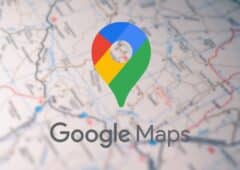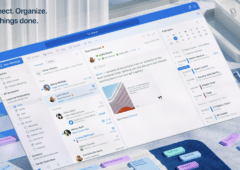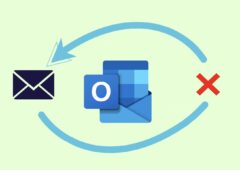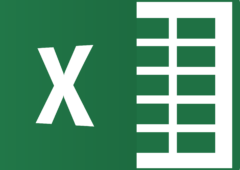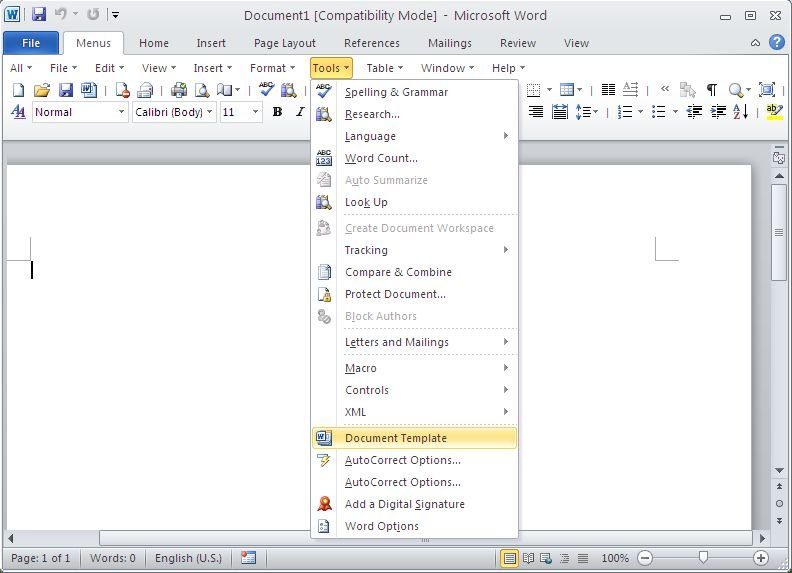
Introduction
Bien que l’interface et les fonctionnalités de Microsoft Office aient été nettement améliorées, il est possible de faire encore mieux grâce aux add-ons : Réseaux sociaux, partage d’informations, présentations optimisées, aide au calcul et bien plus encore.
Si vous ne possédez pas encore Office 2010, songez à télécharger une version d’essai gratuite d’Office Famille et Étudiant, d’Office Famille et Petite Entreprise ou d’Office Professionnel. Petite astuce : essayer les trois versions est un bon moyen de pouvoir utiliser gratuitement le logiciel pendant une plus longue période.
Vous découvrirez la plupart des add-ons dans les pages suivantes de ce reportage, mais en attendant en voici déjà deux :
Débutant(e) sur Office 2007 ou 2010 ? BrainStorm QuickHelp peut vous aider à vous familiariser avec le menu Ruban et avec les autres changements apportés à l’interface. Il facilite la compréhension des nouvelles fonctionnalités et permet ainsi de travailler plus vite et de façon plus efficace, tout en offrant des vidéos de formation aux différentes applications Office. Vous pouvez consulter et rechercher des vidéos via l’onglet Ruban ou via un volet. Ils offrent une version d’essai de 30 jours qui permet d’accéder aux vidéos ainsi que 30 jours supplémentaires en cas de participation à un sondage à la fin de la période d’essai.
Les utilisateurs qui préfèrent les menus et barres d’outils classiques à la nouvelle interface Ruban d’Office 2007 et 2010 pourront installer Classic Menu pour Office. Il ne remplace pas le Ruban mais ajoute un onglet permettant d’appliquer le menu et les barres d’outils classiques d’Office 2003. Ainsi, il est possible de s’habituer progressivement au Ruban tout en bénéficiant d’une interface qui vous est familière.
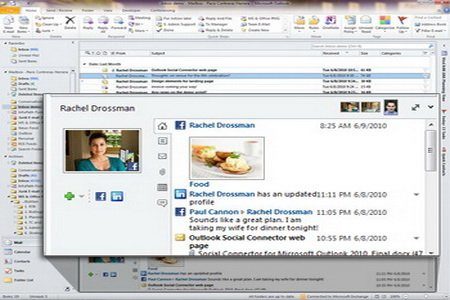
Outlook Social Connector
Outlook Social Connector (2003/2007; inclus avec Office 2010)
OSC vous permet d’accéder, directement via Outlook, aux profils et statuts des personnes avec lesquelles vous communiquez par email. Il vous permet aussi d’ajouter facilement celles avec lesquelles vous n’êtes pas encore ami. Il affiche les profils de vos contacts directement sur le volet « Personnes » d’Outlook, situé au bas du cadre de visualisation d’un email.
Actuellement, Facebook, LinkedIn, Windows Live, Viadeo et My Site (SharePoint) sont supportés.
Bien que l’on ne puisse pas modifier son statut sur ces réseaux, Outlook Social Connector vous permettra de rester en contact avec vos ami(e)s et d’en ajouter de nouveaux très facilement. Comme le logiciel récupère les profils directement à partir des adresses email, cela s’avère très utile au moment de communiquer avec de nouvelles personnes. Vous pouvez ainsi voir leur photo et même accéder à leur profil entier, en fonction de ce qu’ils ont choisi de partager.
Après avoir téléchargé Outlook Social Connector (ou lorsque vous utilisez Outlook 2010), il faut télécharger les add-ins séparément en fonction des fournisseurs de réseaux sociaux que vous souhaitez. C’est un peu ennuyeux mais cela permet de réduire au maximum le nombre de « clutter » (services que vous n’utilisez pas).
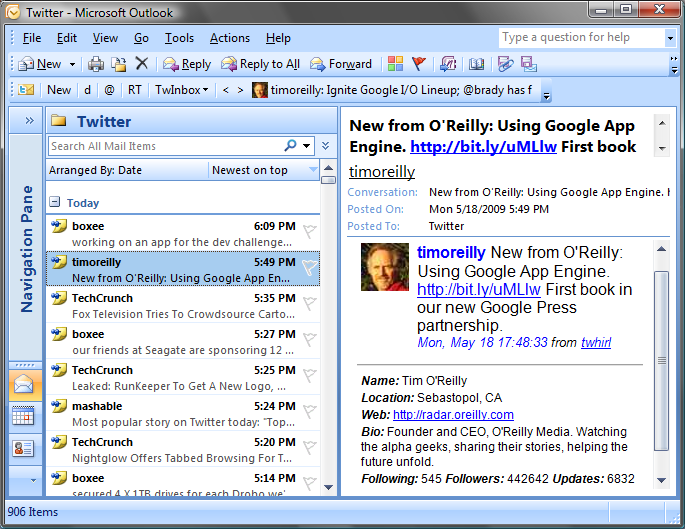
Twinbox
Twinbox (2003/2007/2010)
Ce client Twitter très complet s’intègre à Outlook (mais pas à Outlook Express) et vous permet de rester en contact avec les personnes que vous suivez, de mettre à jour votre statut, de poster des photos, et même d’utiliser plusieurs comptes Twitter. Vous pouvez lire, gérer, organiser, grouper, rechercher et archiver vos tweets de la même façon que vos emails.
Il est également possible de rechercher et de traquer des mots clés sur Twitter. Le logiciel télécharge automatiquement tous les tweets qui correspondent aux mots clés que vous avez entrés, même ceux des utilisateurs que vous ne suivez pas. C’est un excellent moyen de rester en contact avec une personne et de rester informé sur un sujet, un produit ou une entreprise.
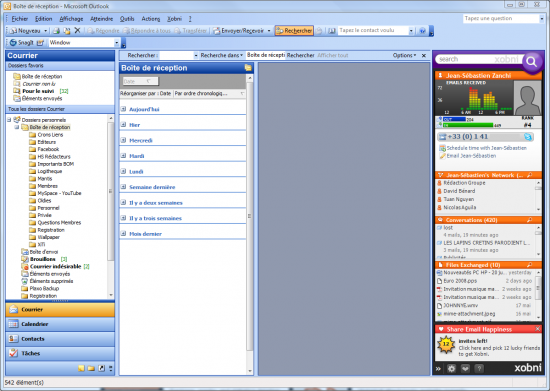
Xobni
Xobni (2003/2007/2010)
Xobni permet d’organiser, de rechercher et de se tenir au courant de l’actualité de ses contacts via un onglet sur Outlook. Lorsque vous lirez vos emails ou consulterez votre liste d’amis, leurs informations apparaîtront sur la fenêtre Xobni. Cela comprend leur photo (récupérée sur les réseaux sociaux), leurs informations personnelles, le poste qu’ils occupent, l’entreprise où ils travaillent, ainsi que leurs statuts sur les différents réseaux sociaux (LinkedIn, Twitter, Facebook, etc.). Il liste également les emails et les pièces jointes que vous recevez, ce qui permet de les rechercher beaucoup plus rapidement qu’avec Outlook.
Il est possible d’ajouter Xobni Gadgets afin d’intégrer d’autres fonctionnalités à Outlook, comme Evernote et DropBox. En fait, Xobni est une version améliorée de l’Outlook Social Connector proposé par Microsoft et inclus dans Office 2010.
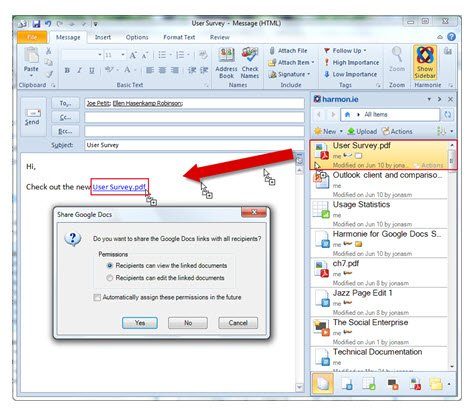
Harmon.ie pour Google Docs
Harmon.ie pour Google Docs (Microsoft Office 2007/2010)
Harmon.ie propose un menu déroulant dans Outlook pour ouvrir, créer et gérer des documents stockés sur un compte gratuit Google Docs. Cet add-on simplifie le partage et l’édition de documents à plusieurs, et offre un accès facilité par l’option glisser-déposer dans leur format original. Par exemple, si vous faites glisser un document Google de votre compte vers votre ordinateur, il sera automatiquement converti à votre format préféré, comme le format MS Office. De même, vous pourrez convertir n’importe quel document MS Office au format Google Document au moment de le télécharger sur Google Docs.
Le partage de documents grâce à ce menu déroulant/encadré permet de réduire le nombre de fichiers joints à envoyer par e-mail, qui n’est par ailleurs pas toujours sécurisé si vous utilisez les protocoles POP3, IMAP et SMTP non-cryptés.
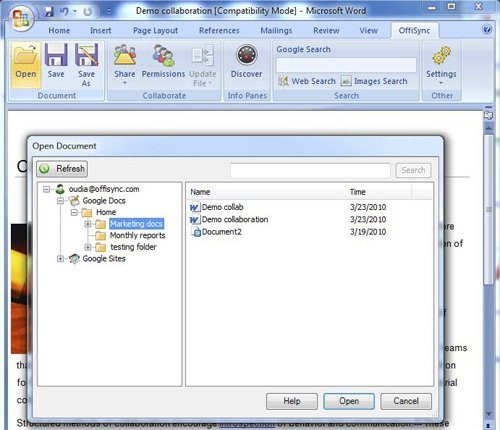
OffiSynch
OffiSynch (Microsoft Office 2003/2007/2010)
La barre d’outils OffiSynch offre la même fonctionnalité qu’ harmon.ie : ouvrez, créez et gérez des documents stockés sur votre compte Google Docs. C’est surtout l’interface qui différencie ces deux add-on. OffiSync possède des raccourcis dans Word, Excel et Power grâce à une nouvelle barre d’outils.
Vous pouvez également rechercher contenus et images grâce au moteur de recherche Google intégré et insérer le tout facilement dans votre document. Impossible cependant de sauvegarder vos fichiers dans leur format office d’origine avec la version gratuite.
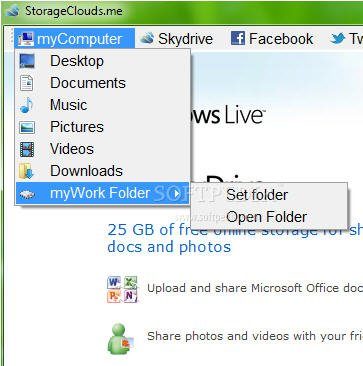
Storage Clouds.me
Storage Clouds.me (Microsoft Office 2000 et versions antérieures)
Aire du cloud oblige, cette application permet d’ouvrir, de sauvegarder et de partager vos documents sur des services de stockages en ligne bien connus directement depuis des applications offices. Windows Live SkyDrive, Facebook Docs, Twitter, Google Doc, DropBox, Box.net, et Slideshare font tous partie des services actuellement disponibles.
Cet add-on se révèle particulièrement intéressant si vous utilisez régulièrement le cloud pour stocker des données, les partager, ou travailler à plusieurs. Microsoft disposait déjà d’un accès à Windows Live SkyDrive via Office 2010, mais Storage Clouds.me offre un panel de services bien plus large.
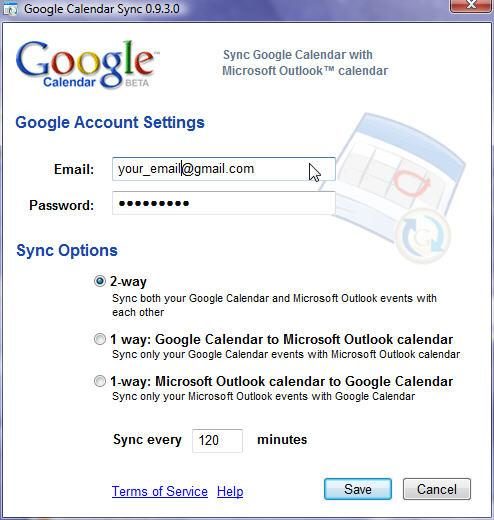
Google Calendar Sync
Google Calendar Sync (Microsoft Office 2003/2007/2010)
Cet add-on permet de synchroniser vos agendas Google et Microsoft Outlook : faites ainsi concorder n’importe lequel de vos événements ou rappels à la date et à la fréquence souhaitées. L’un des gros avantages de Google Calendar Sync est sa flexibilité concernant le partage de données : vous pouvez choisir de ne les rendre accessibles qu’à certaines personnes seulement, de les rendre publiques ou encore de les incorporer à une page web ; une option qui peut s’avérer très utile pour vous tenir au courant des évènements à venir, en famille comme entre collègues ou entre amis
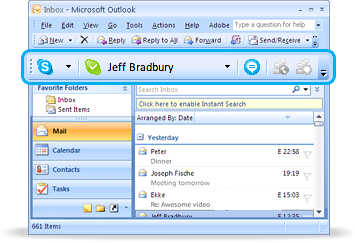
Skype Email Toolbar
Skype Email Toolbar (Microsoft Office 2000 – 2007)
Rattaché au célèbre service de messagerie instantanée/téléphonie sur IP, cette application intègre une barre d’outils dans Outlook et permet d’accéder rapidement et facilement à Skype. Vous pouvez joindre l’un de vos contacts sur sa ligne Skype ou directement sur son téléphone via Outlook. Pseudonymes Skype et numéros de téléphone s’affichent automatiquement en hypertexte pour un accès encore plus rapide. Cet add-on permet aussi de voir quand vos contacts sont en ligne et d’envoyer des messages instantanés sur Skype.
Ajoutez un bouton Skype à votre signature e-mail, afin que vos contacts puissent vous joindre en un seul clic.
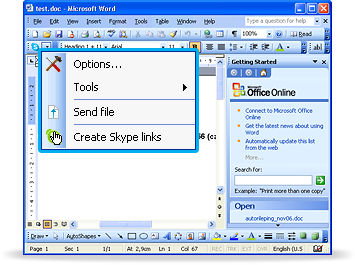
Skype Office Toolbar
Skype Office Toolbar (Microsoft Office 2000 – 2007)
Voici une autre application Skype, dont la barre d’outils s’intègre cette fois dans Word, Excel et PowerPoint, avec des caractéristiques similaires à celles de la barre Outlook. Les pseudonymes Skype et numéros de téléphones dans vos documents apparaissent automatiquement sous forme de liens hypertextes et passer un appel ou envoyer un SMS devient simple comme un clic. Vous pouvez voir quand les autres utilisateurs, dont l’auteur, sont en ligne et ainsi travailler ensemble et envoyer des fichiers.
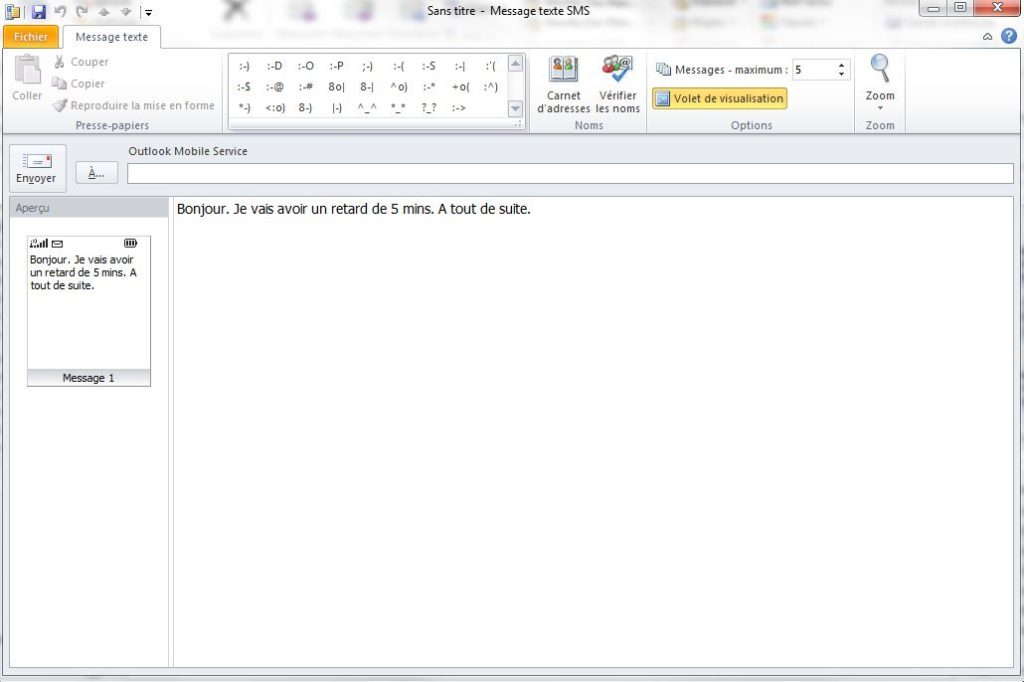
Microsoft Outlook SMS Add-in (MOSA)
Add-in Microsoft Outlook SMS (MOSA) (Microsoft Office 2003/2007)
MOSA offre la possibilité d’envoyer des fichiers textes par SMS à la plupart des téléphones mobiles en toute simplicité avec Outlook. Connectez votre téléphone mobile à votre ordinateur grâce à un port infrarouge, la technologie Bluetooth ou encore un câble USB ou serial et utilisez le service MOSA pour transférer les messages texte.
Ce service comprend l’envoi d’alertes et de rappels ainsi que le transfert d’e-mails directement sur le téléphone de vos contacts ou sur le votre, et plus intéressant encore, l’envoi automatique de rappels pour des rendez-vous ou de résumés d’agenda.
Organisez et envoyez vos messages texte de la même façon que des e-mails, avec tous les outils habituellement disponibles : correcteur orthographique et autres outils de relecture et copier-coller.
Outlook 2010 permet l’envoi et la réception de SMS via un fournisseur d’accès à internet, et non via votre téléphone. Une inscription payante est nécessaire pour ce service fourni par un tiers, mais la plupart des fournisseurs d’accès proposent une période d’essai gratuite.
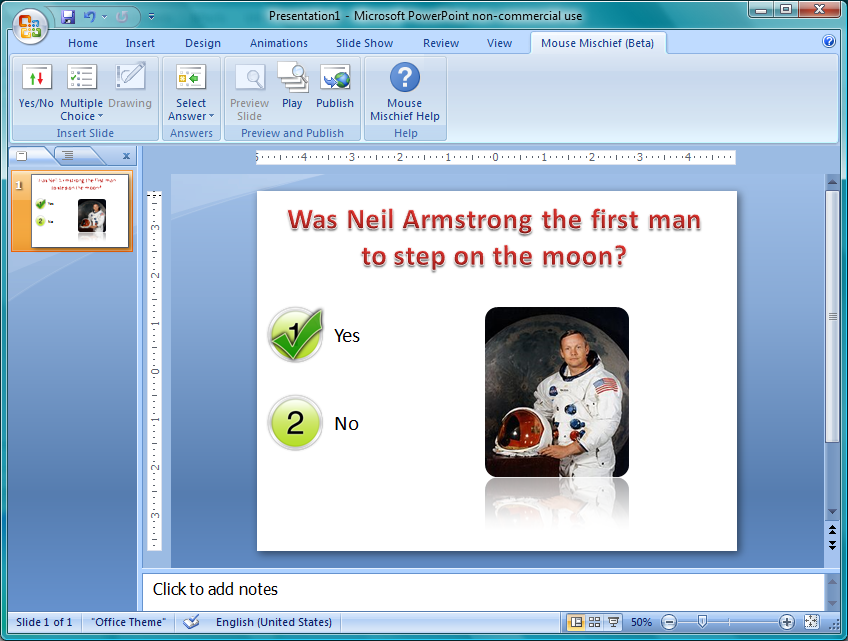
Microsoft Mouse Mischief
Microsoft Mouse Mischief (2007/2010)
Cette application vous permet d’interagir avec votre auditoire lors d’un cours ou d’une conférence en donnant une souris à chaque étudiant ou participant. Insérez des questions, des sondages et des dessinsdans vos diapositives sur lesquels chacun pourra cliquer pour entourer, barrer ou dessiner les réponses que tout le monde pourra voir sur l’écran d’un projecteur.
Microsoft Mouse Mischief est spécialement conçu pour les situations dans lesquelles tous les participants n’ont pas accès à un ordinateur. L’application supporte jusqu’à vingt-quatre souris 2.4 gHz sans fil et des hubs USB sont nécessaires. Elle peut s’adapter à un usage fixe, dans une seule pièce, ou mobile, dans plusieurs. Elle est également compatible avec d’autres applications MultiPoint Mouse.
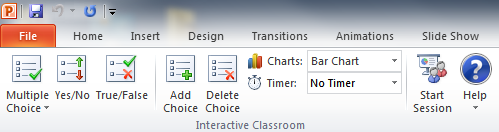
Microsoft Interactive Classroom
Microsoft Interactive Classroom (2007/2010)
Á l’instar de Microsoft Mouse Mischief, MIC vous aide à rendre vos présentations PowerPoint plus vivantes. Cependant, Interactive Classroom ne requière aucun logiciel supplémentaire si chaque participant possède un ordinateur. en plus de poser des questions, d’écrire, de dessiner à la main et d’annoter les textes, vous pouvez partager du contenu avec les participants via OneNote.
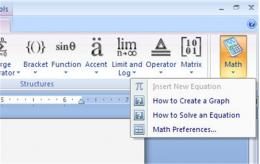
Mathematics Add-In for Word and OneNote
Mathematics Add-in pour Word et OneNote (2007/2010)
Cet add-on est un indispensable si vous souhaitez créer des graphiques, résoudre des équations ou des inégalités, simplifier des expressions algébriques ou vous attaquer à d’autres problèmes mathématiques complexes. Un nouvel onglet est ajouté aux rubans de Word et OneNote.
Insérez facilement formules mathématiques standards et fonctions dans vos document. Deux menus sont disponibles : l’un vous aide pour les calculs d’équations, de fonctions, de sommes ou de produits, de dérivations de fonctions, d’équations polynomiales, etc. L’autre vous permet de tracer des graphiques en 2D et 3D.
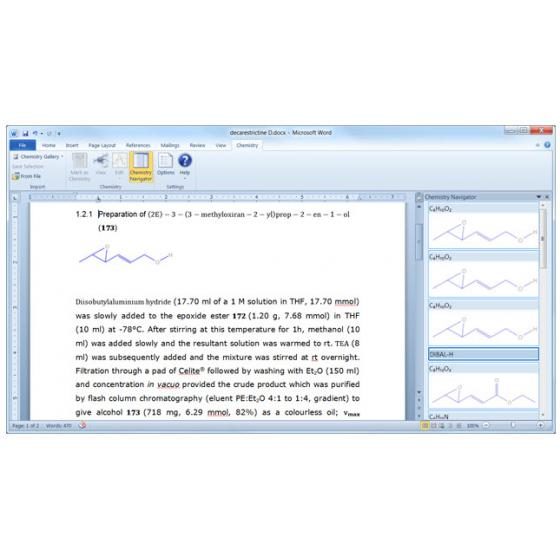
Chemistry Add-in pour Word
Chemistry Add-in pour Word (2007/2010)
Très semblable au Mathematics Add-in pour Word et OneNote, Chemistry Add-in peut s’avérer d’une aide précieuse pour manier le langage, les symboles et les conventions propres au domaine de la chimie et ravira les scientifiques de tout poil. Son utilisation est basée sur le Chemical Markup Language, le XML des chimistes. Créez des zones CML au sein-même de votre document pour intégrer des données chimiques, et choisissez l’un des formats disponibles pour présenter ces données (sous forme de structures chimiques en 2D par exemple). La plupart des molécules et de nombreux formats de données scientifiques sont pris en charge ainsi que l’import de fichiers SML depuis certains services en ligne.
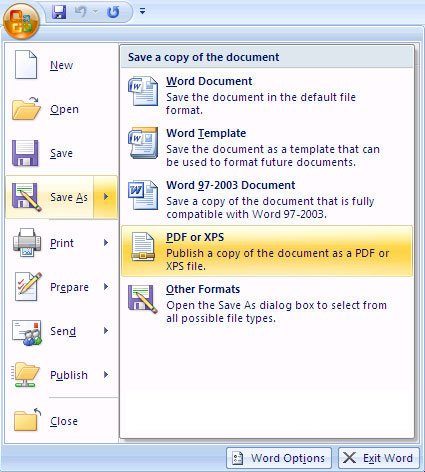
Microsoft Save as PDF or XPS
Microsoft Save as PDF or XPS (2007 ; inclus avec la version 2010)
Voici un outil indispensable pour tout utilisateur d’Office 2007. Cet add-on peut exporter, sauvegarder et envoyer vos documents par e-mail, sous format PDF et XPS, directement dans les applications Office 2007. Idéal pour tous ceux qui veulent partager des documents puisqu’ils sont fidèles au format, tout en étant sécurisés. Il existe beaucoup d’autres add-ons pour ce type de fonctionnalité, mais celui-ci est directement offert par Microsoft et intégré au pack Office sorti en 2010.
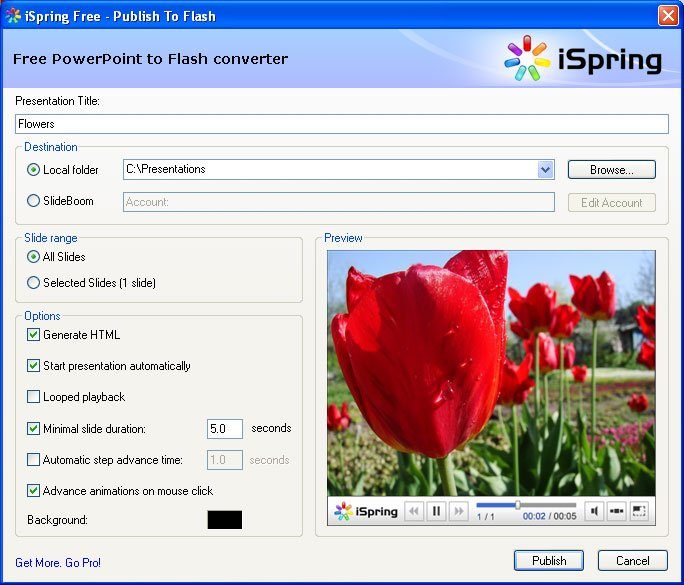
iSpring Free
iSpring Free (2010)
Cet add-on permet de convertir rapidement les présentations PowerPoint au format Flash, afin de les partager sur le net – il n’est pas nécessaire d’avoir des connaissances en Flash particulières. Il conserve les animations, le style, l’audio, les vidéos, l’interactivité de la présentation PowerPoint. On peut même y intégrer des films en flash et des vidéos YouTube.
Il génère un seul fichier flash (.swf) à partir de toutes les ressources intégrées. Ce fichier peut être inclus dans votre site web, blog, intranet, ou page facebook avec l’application Static FBML. Il est aussi compatible avec SCORM et peut être téléchargé sur un LMS supportant SCORM.
La version Pro offre diverses options de personnalisation au niveau du lecteur, l’enregistrement et la synchronisation audio. Il permet également de contrôler la compression, de créer des infos et logos animés pour votre société.
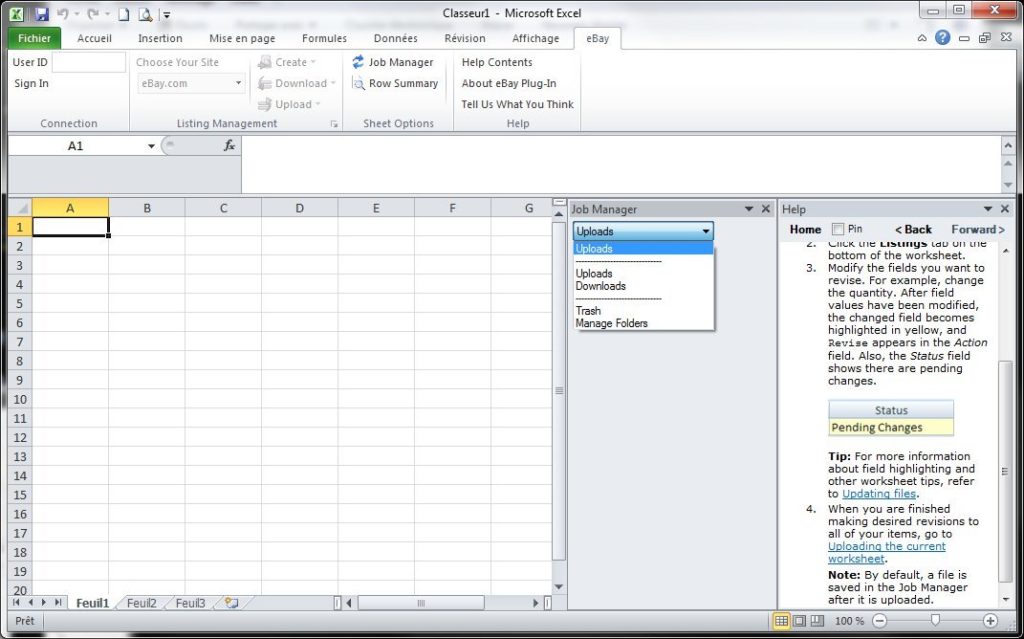
Plugin eBay pour Excel
Plugin eBay pour Excel (2007/2010)
Si vous êtes accro à eBay, voici un outil indispensable pour tous ceux qui n’ont pas déjà recours à une autre application. Celui-ci vous aide à lister et gérer plusieurs produits, beaucoup plus rapidement que le site eBay. On peut gérer jusqu’à 5000 listings à la fois sur une seule feuille de calcul.
Il permet également de télécharger, de gérer et d’obtenir des comptes-rendus sur vos listes d’objets en cours de vente ou invendus : remaniez, réorganisez les listes, et entrez le suivi de plusieurs listings en un téléchargement. Il est aussi possible d’utiliser un lecteur de code barre pour scanner les codes des produits afin de connaître leur catégorie et les informations en titre.
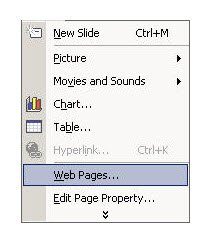
LiveWeb pour PowerPoint
LiveWeb pour PowerPoint (pour 97 et plus)
Le principe de LiveWeb consiste à insérer des pages web directement dans votre PowerPoint. Ainsi, vous pouvez accéder à une page web et la présenter sans quitter le diaporama. Il fonctionne avec les fichiers web sur Internet, l’intranet, ou localement sur ordinateur, et supporte les chemins d’accès relatifs. En plus des pages HTML, il peut afficher des fichiers PDF, des applets java, le VRML, et d’autres fichiers web courants. La page web ou le fichier est même automatiquement rafraichi chaque fois qu’on consulte le slide.
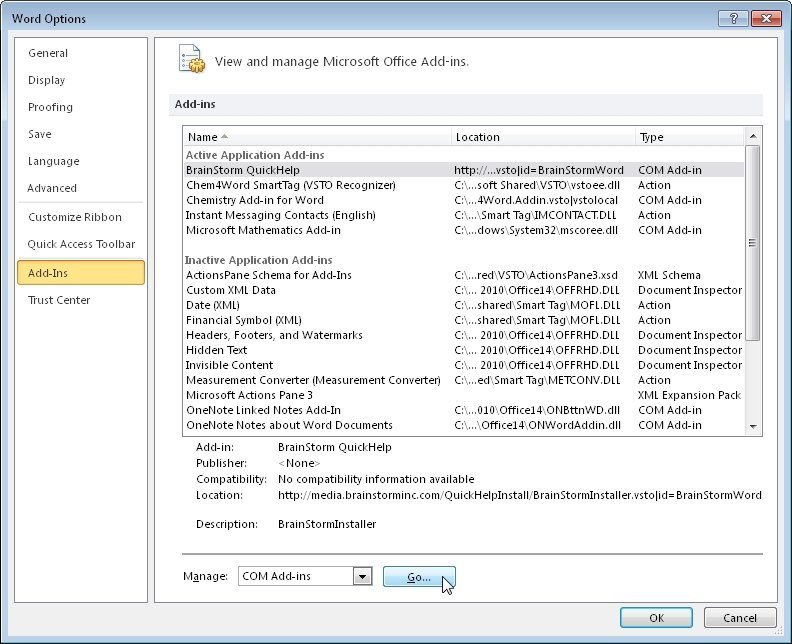
N’ayez plus peur d’installer/désinstaller les add-ons
Nous ne présentons ici que 20 add-ons pour Microsoft Office 2007 et 2010, mais il en existe des centaines sur le Marketplace Office et autres listings.
Si nous avons omis votre add-on favori, faites-le nous savoir en laissant un commentaire.
Rappelez-vous, plus vous installez et activez d’add-ons, plus les applications d’Office mettront du temps à se lancer. S’il s’avère qu’un add-on ne vous convient pas, désinstallez-le dans Programmes et Fonctionnalités dans le Panneau de Configuration de Windows. Vous pouvez aussi désactiver vos add-ons au sein des applications Office, dans les options.
Si vous ne l’avez pas déjà fait, jetez un œil sur les nouvelles fonctionnalités intégrées dans Office 2007 et 2010.
- Intégration de Windows Live SkyDrive et de SharePoint dans Office 2010. Il permet de sauvegarder et d’accéder à vos documents, comme pour les add-ons évoqués précédemment.
- Office 2007 rendait possible la publication sur blog. A présent vous pouvez utiliser l’application Word pour écrire des posts et les charger directement sur votre blog.
- SmartArt est également disponible dans Office 2007 et facilite l’ajout de tableaux, graphiques et diagrammes à vos documents.
Vous pouvez également consulter la banque d’images et de modèles de Microsoft si ce n’est pas déjà fait. Vous y trouverez une infinité de photos, d’images, de sons, d’animations et de modèles pour vous aider à parfaire vos documents.